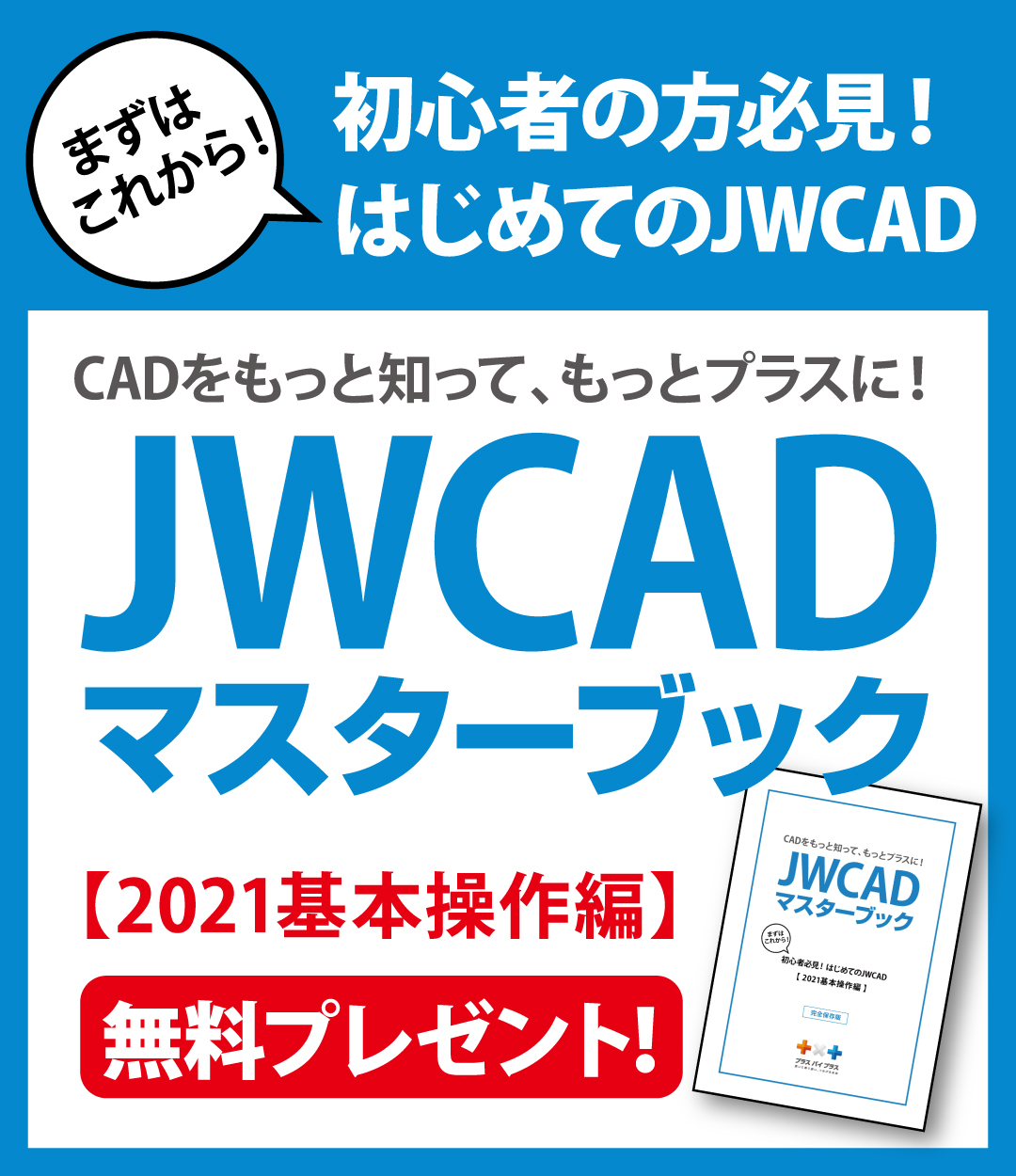- 2024年07月31日
JWCADのフォントはどうやって設定するの?

JWCADはパソコンを利用して簡単に図面が描けることで人気の高いソフトウエアです。JWCADは多くの事業者が利用しているので、図形の入力方法について興味がある人はたくさんいるでしょう。しかし、JWCADで図面を描くときに大切なのは、図形入力だけではありません。図面をより見やすく編集するには文字入力が大切で、そのためにはフォントの種類や大きさなどにも気を配る必要があります。そこで、この記事ではフォントが果たしている役割と、JWCADにおける設定方法について紹介します。
コンテンツ
フォントの役割とは
フォントは本来「同じ書体で同じサイズの活字」を指していましたが、パソコンが普及してからはコンピューターで文字入力するデザインを表す言葉として使用されています。そのため、単なる「明朝体やゴシック体」といった文字の種類だけでなく、太字や斜体、文字の大きさなども含めてフォントと呼びます。フォントは第三者に書面を見せるときにとくに重要な要素の一つだといわれていますが、その理由は「人は文章を読む前に見た目でどのような文章かを判断するクセ」があるからです。
たとえば、歴史や伝統の重みを強調するときに用いられる「楷書体」と子供向けの文章によく利用される「丸ゴシック体」では、読む人に与える印象がまったく異なります。パソコンに初期設定で搭載されているフォントは、誰にでも読みやすくなるように設定されているユニバーサルデザインを採用しているケースが多いです。しかし、その種類は膨大にあるので、文章に合わせてどのフォントを選ぶかはその人のセンスが問われます。JWCADで利用できるフォントも種類や大きさなどを組み合わせることで、さまざまな文字を作ることが可能です。図面に合った最適なフォントを選ぶためにも、設定方法についてしっかりと理解しておきましょう。
文字入力の設定について
JWCADでは一度入力した文字のフォントを変更することもできますが、二度手間になってしまいますので、初期設定で使うフォントをあらかじめ設定しておきましょう。JWCADのフォント設定をするためには、まずメニューバーにある「設定」から「基本設定(1)」などと書かれた複数のタブのあるメニューを表示させます。フォントの設定をするときは、そのなかから「文字」を選択しましょう。すると、「文字種1」などと書かれたメニューが表示されます。JWCADは文字種を10個まで登録しておくことができ、任意のタイミングでそのフォントを利用できるのです。
文字種の横に書いてある「横」「縦」「間隔」「色No.」にはそれぞれ数値入力ができます。「横」や「縦」の数値を大きくすれば、そのぶん大きな文字となり、「間隔」の数値を大きくすれば、文字と文字の間隔が大きくなるといった仕組みです。「色No.」の数値を変更すると、その数値に対応した文字色で入力できるようになります。その他にもいくつかのチェックボックスはありますが、慣れてくるまではあまり利用する機会はありません。まずは、基本的な文字の大きさや色の数値を調整してみて、どのようなフォントが最適かを試してみるとよいです。
JWCADの文字入力について
フォントの種類には、明朝体やゴシック体などがありますが、JWCADでこれらのフォントを指定するには、まずツールバーの「文字」というタブを左クリックしましょう。すると、文字入力をするボックスが表示され、その右側にフォントの種類を選ぶプルダウンメニューが表示されるはずです。ボックスのなかに入力した文字は、そこに表示されているフォントの種類で入力内容に反映される仕組みになっています。ただし、これだけではフォントの種類の変更しかできず、文字の大きさや間隔などは変更できません。
そこで、ツールバーの「文字」をクリック段階で、メニューバーにある「[10]W=10 H=10 D=0(1)」などと書かれているボタンを左クリックしましょう。すると、「書き込み文字種変更」というメニューが開いて、「文字種(1)~文字種(10)」まで選択できるはずです。ただし、この画面からは文字種ごとの幅や高さといった項目の変更はできません。文字種の幅や高さを変更するときは、あくまでも文字の初期設定画面から行う必要があります。なお、メニューバーにある「[10]W=10 H=10 D=0(1)」などというボタンは、その時点で選択しているフォントの大きさなどを表しています。
表示されている項目は、「基本設定部分」「幅」「高さ」「間隔」「色NO.」で、自分がどのフォントを利用しながら入力しているか一目でわかる仕組みです。JWCADの文字入力は「習うより慣れろ」といった部分も大きいので、まずは練習してみましょう。
少しでも効率的に作業したい人はプラスバイプラスに問い合わせてみては
フォントは文章を読む人に大きな影響を与えます。フォントの種類を適切に選ばないと、相手に読みにくい文章だと思われてしまうでしょう。いくらJWCADが図面を作成するためのソフトだからといって、フォントに手を抜いてしまうことのないようにしなくてはいけません。JWCADのフォントは、まず初期設定をきちんと行うことが重要です。初期設定の項目が実際の入力内容に反映されますので、しっかりと考えて設定しましょう。また、文字入力はそれほど複雑な操作ではないので、実際に試しながらやったほうが上達は早いです。なんとなく感覚的に操作できてしまうケースもあるので、どんどん練習してみるとよいでしょう。
ただし、JWCADは無償ソフトであるゆえに操作については独学で学ぶ必要があります。フォントの設定はできても、より複雑な操作が必要とされる図面の作成に手間取ることもあるかもしれません。そのようなときは、サポート体制が整っているCADソフトを利用するとよいでしょう。たとえば、プラスバイプラスのCADソフト「plusCAD水道V」、「plusCAD電気α」などは多くのユーザーから支持されているCADソフトです。少しでも効率的に作業したいという人は、まずは問い合わせてみてはいかがでしょうか。